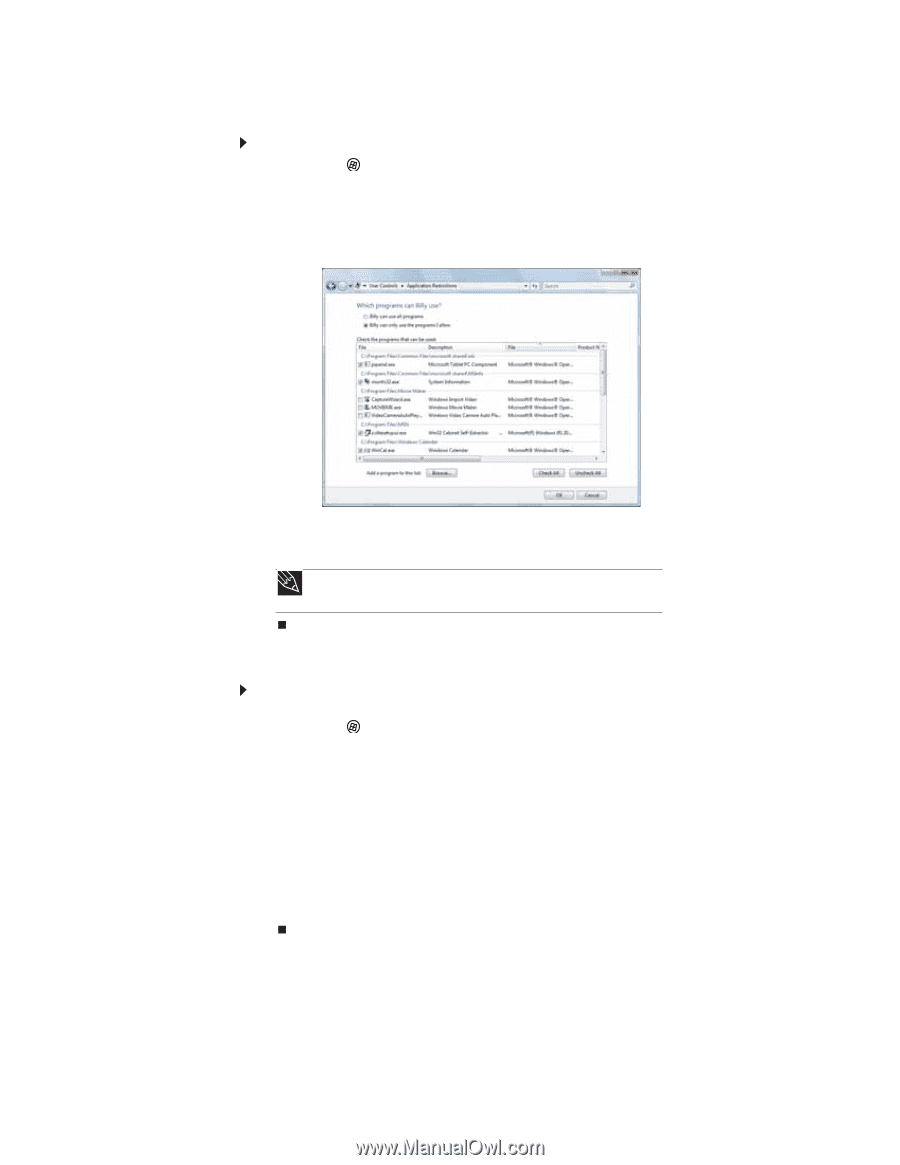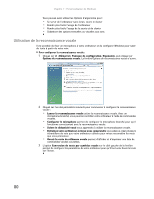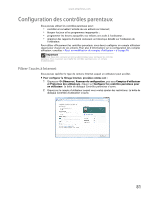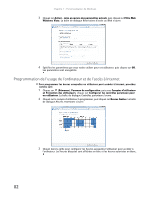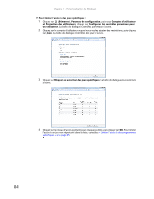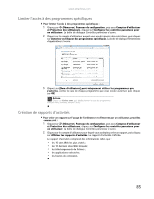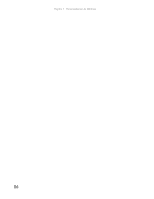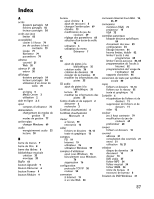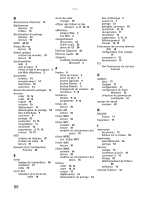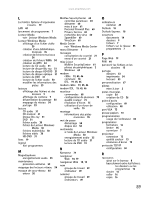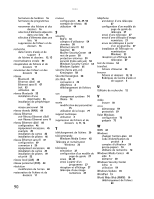eMachines H5082 8512167 - eMachines Canada Desktop Computer User Guide - Page 183
Limiter l'accès à des programmes spécifiques, Création de rapports d'activités
 |
View all eMachines H5082 manuals
Add to My Manuals
Save this manual to your list of manuals |
Page 183 highlights
www.emachines.com Limiter l'accès à des programmes spécifiques Pour limiter l'accès à des programmes spécifiques : 1 Cliquez sur (Démarrer), Panneau de configuration, puis sous Comptes d'utilisateur et Protection des utilisateurs, cliquez sur Configurer les contrôles parentaux pour un utilisateur. La boîte de dialogue Contrôles parentaux s'ouvre. 2 Cliquez sur le compte d'utilisateur auquel vous voulez ajouter des restrictions, puis cliquez sur Autoriser ou bloquer des programmes spécifiques. La boîte de dialogue Restrictions d'applications s'ouvre. 3 Cliquez sur [Nom d'utilisateur] peut uniquement utiliser les programmes que j'autorise, cochez la case de chaque programme que vous voulez autoriser, puis cliquez sur OK. Astuce Cliquez sur Cocher tout, puis désélectionnez la case des programmes auxquels vous souhaitez bloquer l'accès. Création de rapports d'activités Pour créer un rapport sur l'usage de l'ordinateur et d'Internet par un utilisateur, procédez comme suit : 1 Cliquez sur (Démarrer), Panneau de configuration, puis sous Comptes d'utilisateur et Protection des utilisateurs, cliquez sur Configurer les contrôles parentaux pour un utilisateur. La boîte de dialogue Contrôles parentaux s'ouvre. 2 Cliquez sur le compte d'utilisateur pour lequel vous souhaitez créer un rapport, puis cliquez sur Afficher les rapports d'activités. Le rapport d'activités s'affiche. Le rapport d'activités comprend des informations telles que : • les 10 sites Web les plus visités ; • les 10 derniers sites Web bloqués ; • les téléchargements de fichiers ; • les applications exécutées ; • les heures de connexion. 85